WordPress의 잘못된 Permalink 문제 해결
게시 됨: 2023-04-17'페이지를 찾을 수 없음'은 사이트 방문자가 볼 수 있는 가장 실망스러운 메시지 중 하나입니다. 소위 오류 404는 방문자가 액세스하려는 페이지를 사용할 수 없음을 나타내므로 웹 사이트에서 콘텐츠를 삭제하거나 업데이트하는 데 최대한 주의를 기울여야 합니다.
잘못된 퍼머링크 문제를 해결하면 404 오류의 원인을 파악하고 궁극적으로 사이트의 사용자 경험과 SEO를 개선할 수 있습니다.
'페이지를 찾을 수 없음'을 유발할 수 있는 문제를 식별하는 것은 보행자 작업일 수 있습니다. 사이트가 원활하게 실행될 수 있도록 이 문제를 처리하는 가장 효율적인 방법을 보여드리겠습니다.
WordPress에서 퍼머링크 설정 확인
Gutenberg를 사용하여 개별 페이지의 퍼머링크를 조정할 수 있습니다. 방법은 다음과 같습니다.
- 1단계 – 사이트의 대시보드로 이동하여 페이지 메뉴를 엽니다.
- 2단계 – 페이지 옆에 있는 점 3개 아이콘을 클릭하고 편집 옵션을 선택합니다.
- 3단계 – 편집하려는 페이지가 Gutenberg 편집기에 로드되면 화면 왼쪽 상단에 있는 설정 아이콘을 클릭합니다.
- 4단계 – 페이지 탭이 활성화되어 있는지 확인한 다음 URL 섹션까지 아래로 스크롤하여 클릭합니다.
- 5단계 - URL의 마지막 부분을 Permalink 상자에 삽입하여 페이지의 현재 URL을 변경합니다. 이것은 슬러그라고도합니다.
이 방법을 사용하면 페이지의 URL만 변경할 수 있으며 영구 링크 문제를 해결하는 데 도움이 되지 않습니다.
잘못된 퍼머링크 문제 해결 준비
Permalink 문제는 여러 가지 이유로 발생합니다. 플러그인 설치, WordPress 또는 사용 중인 테마 업그레이드, 사이트를 새 도메인으로 마이그레이션하면 특정 페이지에 액세스하려고 할 때 오류 404가 계속 나타나는 이유가 될 수 있습니다.
다소 지루하긴 하지만 이러한 문제를 해결하는 것은 그리 복잡하지 않습니다. 그러나 한 번의 실수로 많은 노력이 취소되고 웹 사이트가 쓸모 없게 될 수 있습니다.
그렇기 때문에 잘못된 퍼머링크 문제를 해결하기 위한 다양한 방법을 탐색하기 전에 문제가 발생하면 되돌릴 수 있는 웹사이트 백업을 만들어야 합니다.
웹사이트 백업을 복원하려고 하면 영구 링크 문제가 발생할 수 있으므로 백업을 복원한 후 오류 404 메시지를 확인하는 것을 잊지 마십시오.
잘못된 퍼머링크 문제 수정
현재 겪고 있는 퍼머링크 문제에 대한 해결책은 사용 중인 WordPress 버전에 따라 다릅니다. 이미 언급했듯이 WordPress.com 사이트는 관리자가 퍼머링크 구조를 변경할 수 있는 기본 옵션을 제공하지 않습니다.
기사는 아래에 계속됩니다
여기에서 설명하는 대부분의 퍼머링크 문제 해결 옵션은 타사 호스팅을 활용하는 WordPress.org 사이트를 대상으로 합니다. 그 말로 더 깊이 파고 들자.
퍼머링크 설정 조정
웹사이트의 영구 링크 설정을 재설정하는 것은 '페이지를 찾을 수 없음' 문제를 처리하는 경우 가장 먼저 시도해야 할 일입니다. 여기 당신이 해야 할 일이 있습니다.
- 1단계 – 사이트의 대시보드를 열고 설정 메뉴로 이동합니다.
- 2단계 – 설정 메뉴에서 영구 링크 옵션을 찾아 클릭합니다.
- 3단계 – 사이트의 검색 엔진 가시성에 영향을 미칠 수 있으므로 라이브 웹사이트에서 고유 링크 설정을 조정해서는 안 된다는 경고가 고유 링크 설정 창 상단에 표시됩니다.
- 4단계 – 일반 설정 섹션에서는 일반, 일 및 이름, 월 및 이름, 숫자 및 게시물 이름 퍼머링크 구조 옵션 중에서 선택할 수 있습니다. 필요에 가장 적합한 옵션을 선택하고 페이지 하단에서 변경 사항 저장을 클릭하십시오.
이 단계를 완료하면 사이트의 퍼머링크 구조가 재설정되고 오류 404 문제가 해결될 수 있습니다. 그러나 이 솔루션이 항상 작동하는 것은 아니므로 퍼머링크 설정을 조정한 후에도 '페이지를 찾을 수 없음' 메시지가 계속 표시되면 다른 옵션을 계속 탐색해야 합니다.
웹 브라우저는 때때로 이전 웹 사이트 버전을 로드하기 때문에 영구 링크 설정을 조정하여 오류 404 문제를 해결했는지 확인하기 전에 웹 브라우저의 캐시를 지우십시오.
따라서 퍼머링크 문제가 해결되더라도 '페이지를 찾을 수 없음' 메시지가 계속 표시될 수 있습니다.
또한 퍼머링크 설정 기능은 WordPress.org 사이트에서만 사용할 수 있으며 WordPress.com을 사용하는 경우 퍼머링크 구조를 선택할 수 없습니다.
새 .htaccess 파일 만들기
필수 WordPress 핵심 파일 중 하나인 .htaccess 파일은 301 리디렉션, 차단 IP 주소, SSL 연결 및 수많은 기타 기능을 관리합니다.
이 파일을 편집하면 퍼머링크 문제가 발생할 수 있습니다. 또한 일부 플러그인은 사용자의 허가 없이 이 파일을 변경할 수 있으며 종종 오류 404를 발생시킵니다.
이 코어 파일을 재구성하면 퍼머링크 문제를 해결할 수 있으므로 어떻게 할 수 있는지 봅시다.
- 1단계 – cPanel 또는 사이트 서버 관리에 사용 중인 다른 파일 전송 프로토콜을 엽니다.
- 2단계 – cPanel을 사용하는 경우 파일 관리자 아이콘을 클릭하고 public_html 폴더로 이동합니다.
- 3단계 – public_html 폴더의 파일 목록이 화면 오른쪽에 표시됩니다. .htaccess 파일을 찾을 때까지 스크롤하십시오.
- 4단계 – 파일을 마우스 오른쪽 버튼으로 클릭하고 메뉴에서 이름 바꾸기 옵션을 선택합니다. 파일에 오류가 있음을 나타내는 새 파일 이름을 삽입하고 이름 바꾸기 버튼을 클릭합니다.
- 5단계 – 파일 관리자에서 새 파일 아이콘을 클릭합니다. 파일 이름을 .htaccess로 지정하고 아래 코드를 파일에 붙여넣습니다.
- 6단계 – 생성한 파일을 저장하고 닫기 전에 htaccess 테스터 또는 유사한 도구로 코드를 검토합니다.
웹사이트로 이동하여 새 .htaccess 파일을 생성하여 퍼머링크 문제가 해결되었는지 확인하십시오.

기사는 아래에 계속됩니다
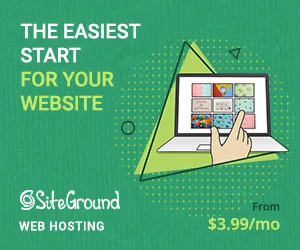
플러그인 비활성화
플러그인은 종종 웹사이트에서 퍼머링크 문제가 발생하는 이유입니다. 결과적으로 사용 중인 모든 플러그인을 비활성화하면 플러그인으로 인해 오류 404가 발생했는지 확인할 수 있습니다.
웹사이트에서 모든 플러그인을 비활성화하는 방법은 다음과 같습니다.
- 사이트 관리자 패널에서 플러그인 메뉴를 확장하고 설치된 플러그인 옵션을 선택합니다.
- 모든 플러그인을 선택하고 대량 작업 드롭다운 메뉴에서 비활성화 옵션을 선택합니다. 대량 작업 메뉴 옆에 있는 적용 버튼을 클릭합니다.
웹사이트의 모든 플러그인이 비활성화되면 '페이지를 찾을 수 없음' 메시지가 표시된 페이지가 제대로 작동하는지 확인할 수 있습니다. 모든 플러그인을 비활성화하여 문제가 해결된 경우 어떤 플러그인이 문제를 일으키는지 확인해야 합니다.
플러그인을 많이 사용하는 경우 각 플러그인 옆에 있는 비활성화 버튼을 클릭한 다음 해당 페이지가 정상적으로 로드되는지 확인해야 하므로 이 프로세스를 수동으로 완료하는 데 시간이 오래 걸릴 수 있습니다.
추가 문제를 방지하려면 오류 404 문제를 일으키는 플러그인을 찾은 후 삭제해야 합니다. 삭제해야 하는 플러그인이 사이트의 일상적인 운영에 필수적인 경우 대안을 검색할 수 있습니다.
WordPress의 퍼머링크 문제 해결을 위한 최고의 플러그인
사이트의 영구 링크 문제를 해결하기 위해 WordPress 개발자를 고용하는 것은 비용이 많이들 수 있습니다. 웹 사이트의 모든 URL이 정상인지 자동으로 확인하는 플러그인을 설치하는 것이 더 저렴한 솔루션입니다.
다음은 WordPress의 퍼머링크 문제를 해결하는 데 사용할 수 있는 최고의 플러그인입니다.
링크 해결사
오류 404 문제를 해결하려는 모든 노력이 실패한 경우 Link Fixer 플러그인을 설치하는 것이 좋습니다.
플러그인은 WordPress가 찾을 수 없는 퍼머링크를 자동으로 감지하고 오류 404 메시지를 생성하기 전에 사이트 데이터베이스에서 비슷한 단어가 포함된 게시물을 찾으려고 시도합니다.
Link Fixer는 방문자를 검색 기준과 가장 일치하는 새 페이지로 리디렉션하고 '페이지를 찾을 수 없음' 문제를 제거합니다.
기사는 아래에 계속됩니다
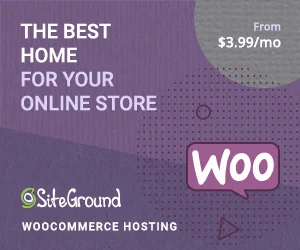
상태 확인 및 문제 해결
퍼머링크 문제 해결이 주된 목적은 아니지만 상태 확인 및 문제 해결 플러그인은 오류 404를 유발하는 플러그인을 감지하는 데 도움이 될 수 있습니다.
모든 웹사이트의 플러그인을 비활성화하고 관리자가 깨끗한 WordPress 세션을 실행하여 하나 이상의 플러그인이 퍼머링크 문제를 담당하는지 확인할 수 있습니다.
플러그인은 또한 .htaccess 파일을 포함하여 WordPress 핵심 파일이 편집되어 영구 링크 문제가 발생했는지 확인하는 데 도움이 될 수 있습니다.
퍼머링크 매니저 라이트
예방이 최선의 치료법인 경우가 많습니다. Permalink Manager Lite와 같은 플러그인은 이전 URL을 리디렉션하여 웹사이트 페이지에 오류 404가 나타날 가능성을 자동으로 제거합니다.
또한 대량 편집 옵션을 제공하므로 사이트의 퍼머링크 구조를 쉽게 변경하거나 URL을 수정할 수 있습니다. 이 플러그인을 사용하면 각 게시물 또는 페이지의 퍼머링크를 수동으로 조정할 수 있습니다.
WordPress에서 퍼머링크 문제 해결
끊어진 링크를 수정하는 것은 지루한 작업일 수 있지만 WordPress에서 잘못된 퍼머링크를 찾는 것은 어렵지 않습니다.
이러한 문제는 일반적으로 페이지를 새 위치로 이동하거나 페이지를 삭제하여 발생하지만 경우에 따라 호환되지 않는 플러그인이나 수정된 .htaccess 파일이 문제의 원인일 수 있습니다.
다른 퍼머링크 문제 해결 방법을 시도하기 전에 사이트의 퍼머링크 설정을 확인하는 것이 좋습니다.
